win10系统头像怎么设置
win10系统头像怎么设置?一些用户使用win10系统过程中,发现自己的系统头像不好看,想修改电脑头像,但win10系统的很多设置已与以往的系统有所不同,不知win10系统头像怎么设置的用户,请来看看下面的方法介绍吧。
头像是社交平台以及其他账户用做标识的图片,我们经常设置QQ微信的头像,那么win10系统头像怎么设置吗?今天小编我就教大家设置win10系统头像的详细方法。感兴趣的小伙伴一起来学习下吧。
win10系统头像怎么设置:
1、打开开始菜单,点击左侧的用户账户
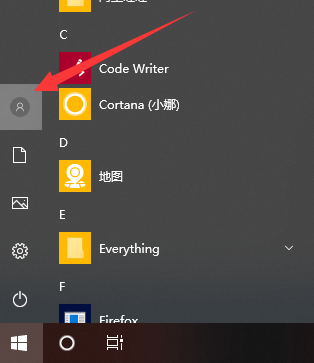
2、选择更改账户设置
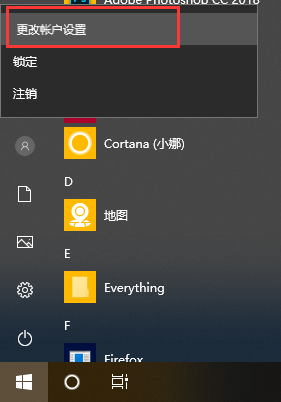
3、打开设置窗口,点击左侧的账户信息,找到右侧的创建你的头像,下方有两个选择,可根据自己需要进行选择。小编这里选择从现有图片中选择
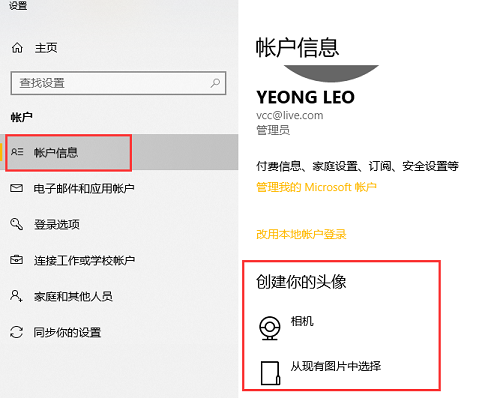
4、这时候就可以在打开的窗口中选择喜欢的图片了,选好后点击下方的选择图片
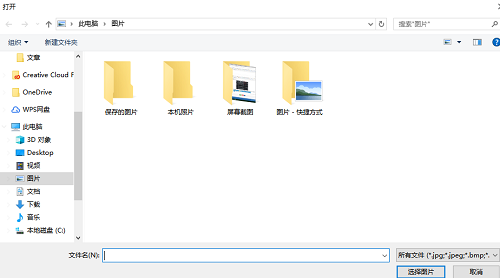
5、现在看看头像是不是更换啦
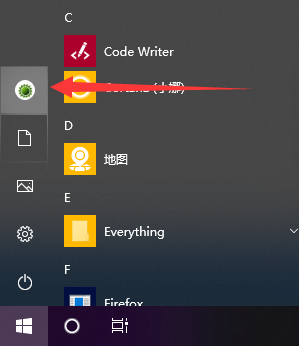
以上就是win10系统头像怎么设置的介绍了。如果你也想知道win10系统设置头像要怎么操作,不妨参考小编上述方法哦
>更多相关文章
首页推荐
佛山市东联科技有限公司一直秉承“一切以用户价值为依归
- 01-11全球最受赞誉公司揭晓:苹果连续九年第一
- 12-09罗伯特·莫里斯:让黑客真正变黑
- 12-09谁闯入了中国网络?揭秘美国绝密黑客小组TA
- 12-09警示:iOS6 惊现“闪退”BUG
- 07-17亚马逊海外购上线顺丰国际直邮服务
- 07-17Omdia预测XR显示屏市场短期稳定,长期增长潜
- 07-17微软Word升级Draft AI:支持智能改写、扩写
- 07-17特斯拉Optimus人形机器人取得显著进展,国内
- 07-17vivo智能车载系统升级,新增视频类应用
相关文章
24小时热门资讯
24小时回复排行
热门推荐
最新资讯
操作系统
黑客防御


















 粤公网安备 44060402001498号
粤公网安备 44060402001498号